Spill av podkaster på Apple Watch
Du kan bruke Podkaster-appen til å spille av innhold fra Apple Podcasts. Du kan spille av episoder som du har lagret lokalt på Apple Watch eller strømme dem fra iPhonen din. Du kan lytte via en sammenkoblet iPhone, sammenkoblede Bluetooth-hodetelefoner eller -høyttalere eller Apple Watch-høyttaleren på modeller som støttes.
Spill av podkaster som er lagret på Apple Watch
Siri: Du kan bruke Siri til å spille av podkaster. Du kan for eksempel spørre Siri: «Spill den nyeste episoden av podkasten ‘The Rest is History’.» Se Spør Siri om å spille av lyd.
Eller uten å bruke Siri:
Gå til Podkaster-appen
 på Apple Watch.
på Apple Watch.Gjør noe av følgende.
Skru på Digital Crown for å rulle gjennom Hjem-skjermen, og trykk deretter på en podkast eller en kategori.
Fra Hjem-skjermen kan du trykke på
 , trykke på Bibliotek, trykk på Lastet ned og trykk på en podkast for å spille den av.
, trykke på Bibliotek, trykk på Lastet ned og trykk på en podkast for å spille den av.
Strøm podkaster til Apple Watch
Hvis Apple Watch er i nærheten av iPhonen din eller tilkoblet et Wi-Fi-nettverk (eller et mobilnettverk hvis Apple Watch-modellen støtter det), kan du strømme podkaster til Apple Watch.
Gå til Podkaster-appen
 på Apple Watch.
på Apple Watch.Gjør ett av følgende:
Strøm en foreslått podkast: Rull ned på Hjem-skjermen, trykk på en kategori, for eksempel Mer å oppdage, og trykk deretter på en episode.
Strøm fra podkastbiblioteket ditt: Fra Hjem-skjermen trykker du på
 , trykker på Bibliotek, trykker på
, trykker på Bibliotek, trykker på  for å spille av den nyeste episoden eller ruller ned og velger en gammel episode.
for å spille av den nyeste episoden eller ruller ned og velger en gammel episode.Søk etter en podkast du kan strømme. Fra Hjem-skjermen trykker du på
 , trykker på Søk, skriver inn navnet på en podkast, trykker på Søk, trykker på et resultat og trykker deretter på en episode.
, trykker på Søk, skriver inn navnet på en podkast, trykker på Søk, trykker på et resultat og trykker deretter på en episode.
Marker episoder som spilt eller uspilt
Gå til Podkaster-appen
 på Apple Watch.
på Apple Watch.Gå til en liste over episoder. (Trykk på
 fra Hjem-skjermen, trykk på Bibliotek, og trykk deretter på Nyeste episoder.)
fra Hjem-skjermen, trykk på Bibliotek, og trykk deretter på Nyeste episoder.)Sveip mot venstre på en episode, trykk på
 , og trykk deretter på Merk som avspilt eller Merk som uspilt.
, og trykk deretter på Merk som avspilt eller Merk som uspilt.
Styr avspillingen
Gå til Podkaster-appen
 på Apple Watch.
på Apple Watch.Mens du spiller av en podkast, kan du skru på Digital Crown for å justere volumet.
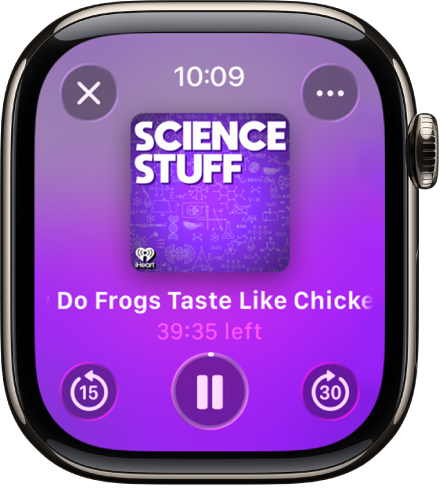
Bruk noen av de følgende kontrollene:
Spill av: Trykk på
 .
.Sett på pause: Trykk på
 .
.Hopp 15 sekunder fram eller tilbake: Trykk på
 eller
eller  .
.Tilpass avspillingshastigheten: Trykk på
 , og trykk deretter på
, og trykk deretter på  for å redusere hastigheten eller
for å redusere hastigheten eller  for å øke hastigheten.
for å øke hastigheten.Endre lydutgangen: Trykk på
 , trykk på AirPlay, og velg deretter en enhet. Du kan velge en sammenkoblet iPhone, AirPods, sammenkoblede Bluetooth-hodetelefoner eller -høyttalere eller Apple Watch-høyttaleren (modeller som støttes). Se Velg et lydmål.
, trykk på AirPlay, og velg deretter en enhet. Du kan velge en sammenkoblet iPhone, AirPods, sammenkoblede Bluetooth-hodetelefoner eller -høyttalere eller Apple Watch-høyttaleren (modeller som støttes). Se Velg et lydmål.
Trykk på Digital Crown for å skjule kontrollene.
Endre innstillinger for Podkaster
Du kan endre mange Podkaster-innstillinger direkte på Apple Watch.
Gå til Innstillinger-appen
 på Apple Watch.
på Apple Watch.Trykk på Podkaster. Du kan endre disse innstillingene:
Neste: Velg hvor mange episoder som skal lastes ned på Apple Watch fra Neste-listen når Apple Watch synkroniseres.
Arkivert: Velg hvor mange episoder som skal lastes ned fra Arkivert når Apple Watch synkroniseres.
Last ned fra mobilnett: På en Apple Watch med mobilfunksjonalitet kan du velge å tillate nedlastinger fra mobilnettet.
Kontinuerlig avspilling: Slå på dette valget for å begynne å spille en ny episode når den episoden du hører på, er ferdig.
Hopp-knapper: Velg tidsintervallet som skal brukes når du trykker på knappene Hopp framover og Hopp tilbake.
Eksterne kontroller: Trykk på Neste/forrige eller Fram/tilbake for å velge hvordan hodetelefonkontrollene skal fungere.
Nullstill identifikator: Nullstill identifikatoren som brukes for å rapportere statistikk om samlet appbruk til Apple.